Page 1
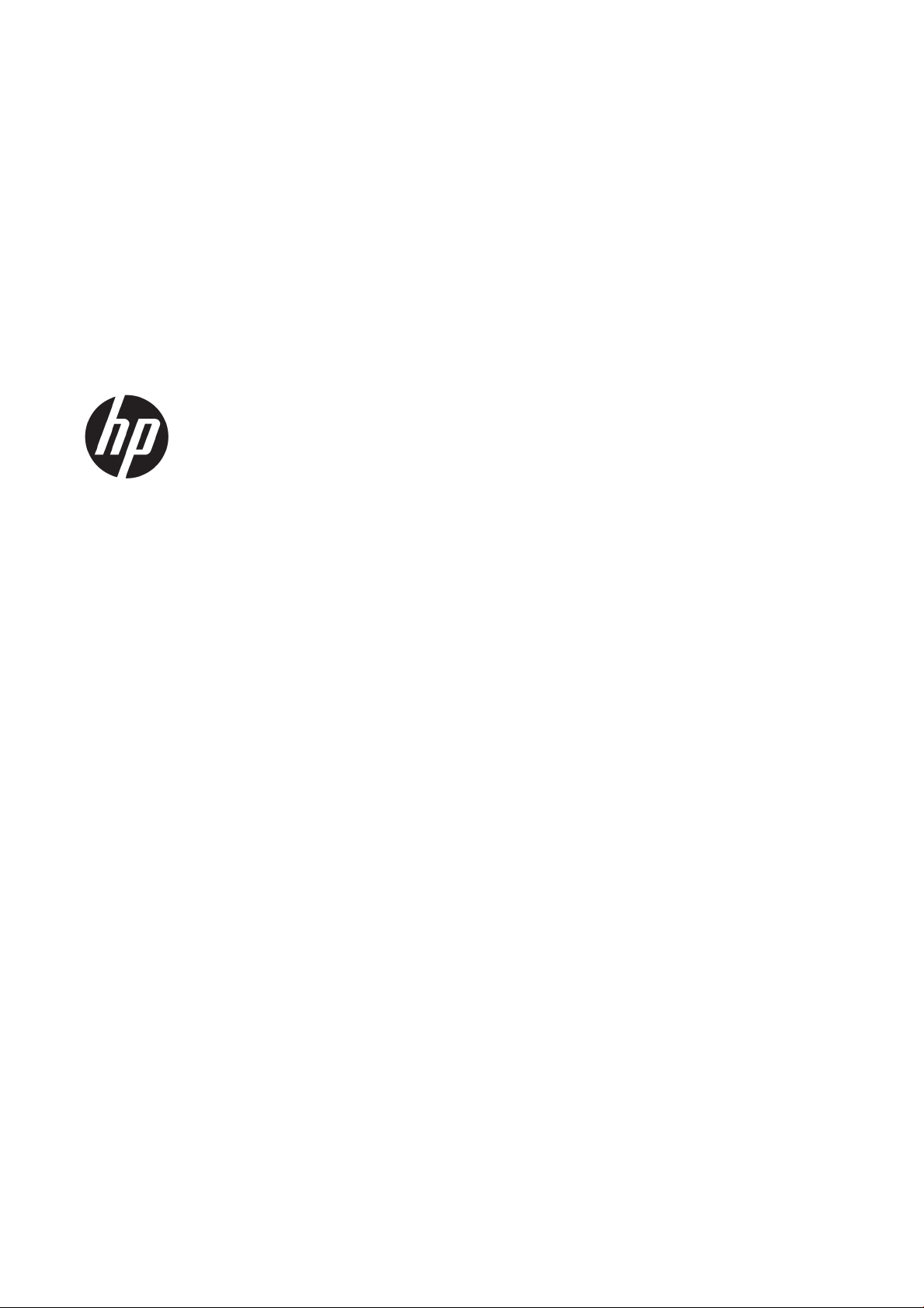
HP SmartStream 3D Build Manager
Руководство пользователя
Page 2
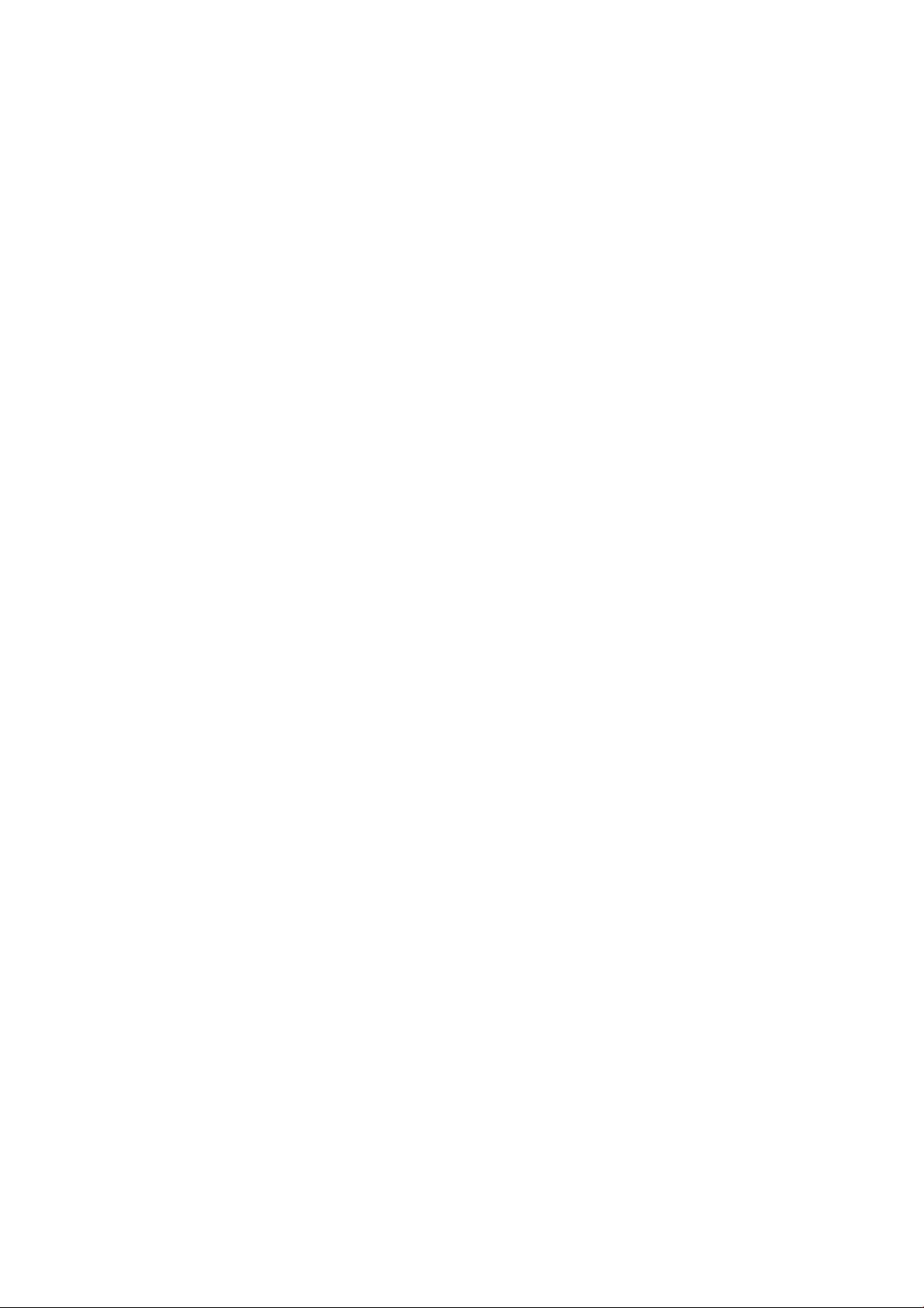
© HP Development Company, L.P., 2018
Юридические уведомления
Товарные знаки
Издание 1
Данные, приведенные в настоящем
документе, могут быть изменены без
предварительного уведомления.
Условия гарантии на продукцию и услуги HP
определяются исключительно гарантийными
талонами, предоставляемыми вместе с
соответствующими продуктами и услугами.
Никакая часть настоящего документа не
может рассматриваться в качестве основания
для дополнительных гарантийных
обязательств. Компания HP не несет
ответственности за технические и
редакторские ошибки и неточности, которые
могут содержаться в данном документе.
Intel® и Intel Core™ являются товарными
знаками корпорации Intel в США и других
странах.
Microsoft® и Windows® являются
зарегистрированными в США товарными
знаками корпорации Майкрософт.
Page 3
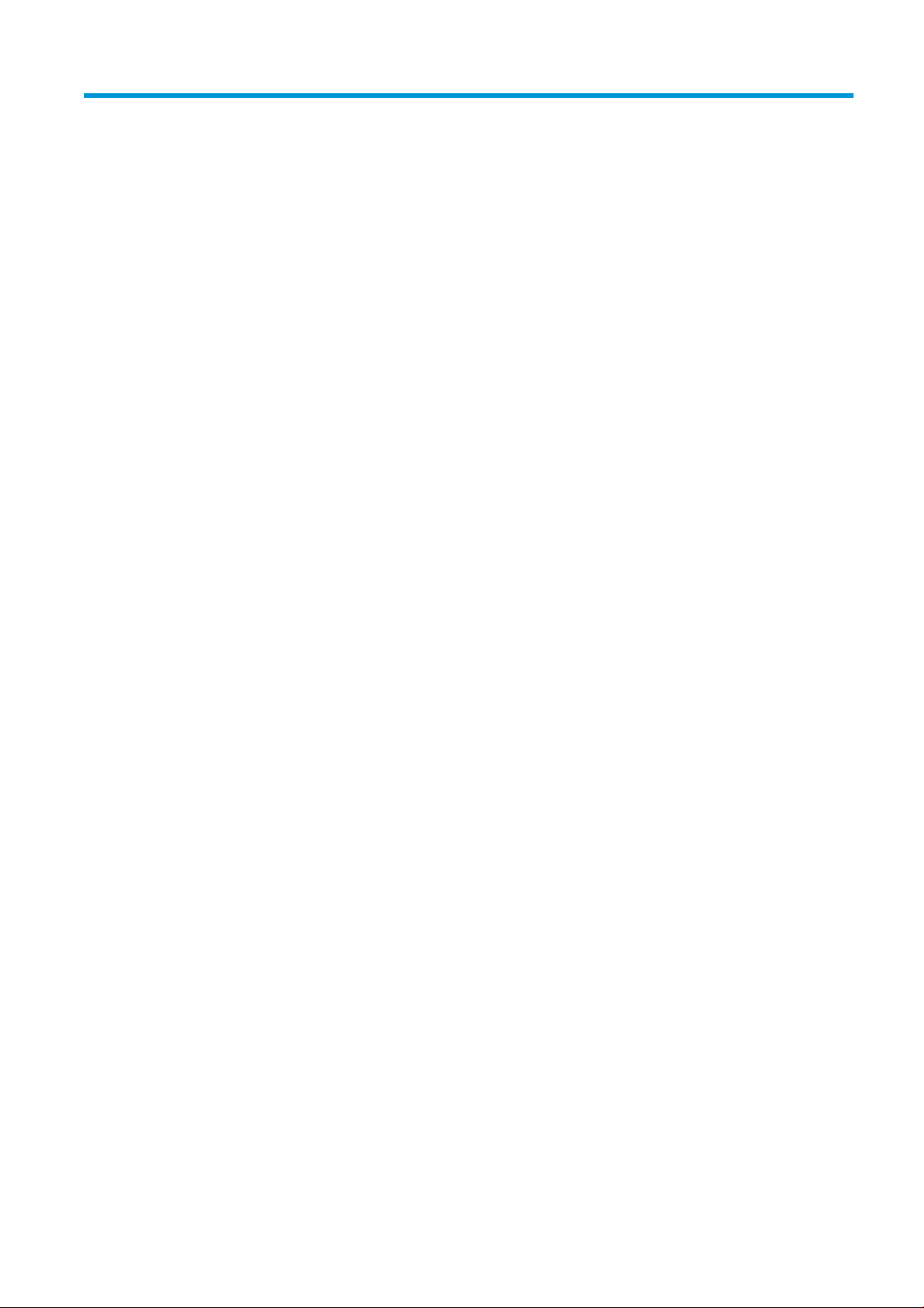
Содержание
1 Введение ................................................................................................................................................................................................... 1
Обзор интерфейса .................................................................................................................................................................. 1
2 Настройки ................................................................................................................................................................................................. 8
Сведения о настройках ......................................................................................................................................................... 8
Настройка параметров .......................................................................................................................................................... 9
Подключение к центру управления принтера. ............................................................................................................. 10
3 Добавление деталей ........................................................................................................................................................................... 11
Добавление деталей ........................................................................................................................................................... 11
Заполнение размеров блока печати ............................................................................................................................... 11
Автоматическое расположение деталей ........................................................................................................................ 11
Автоматическая проверка детали и макета ................................................................................................................... 12
Сведения об отчетах о деталях ........................................................................................................................................ 13
Создание отчета о деталях ................................................................................................................................................ 13
4 Работа с деталями ................................................................................................................................................................................ 14
Выбор деталей ...................................................................................................................................................................... 14
Регулировка положения детали ....................................................................................................................................... 14
Изменение размера детали (масштабирование) .......................................................................................................... 15
Смена вида ............................................................................................................................................................................. 15
Полость детали ..................................................................................................................................................................... 15
Вырез просмотра .................................................................................................................................................................. 16
Смена просмотра цвета ....................................................................................................................................................... 16
Смена цветов. ........................................................................................................................................................................ 16
Детали каркаса ..................................................................................................................................................................... 18
5 Печать деталей ..................................................................................................................................................................................... 19
Отправка задания на принтер ........................................................................................................................................... 19
Сведения об отчетах о задании ........................................................................................................................................ 20
6 Работа с файлами ................................................................................................................................................................................. 21
Сохранение задания ............................................................................................................................................................ 21
RUWW iii
Page 4
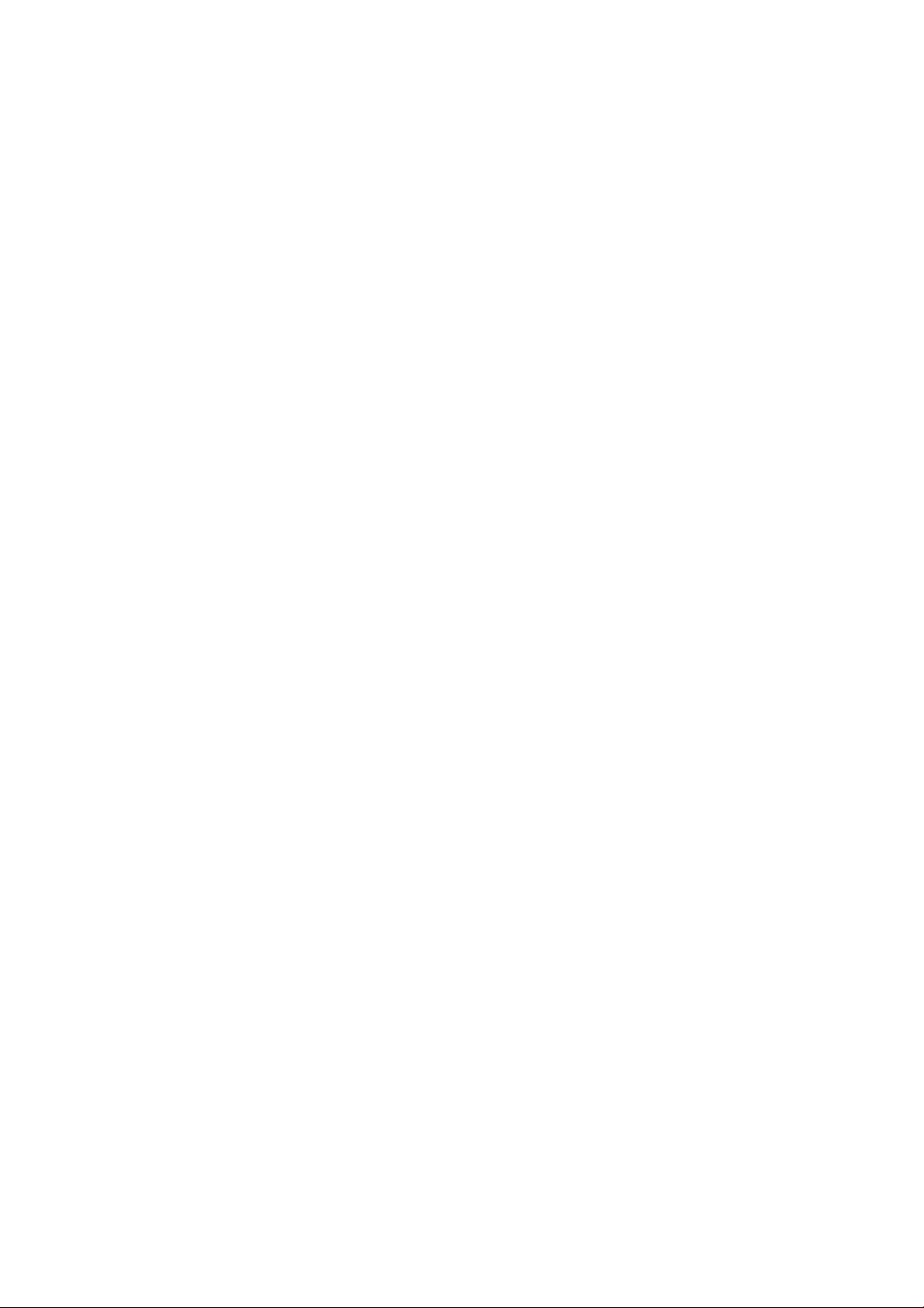
7 Когда вам нужна помощь ................................................................................................................................................................... 22
Приложение А Требования к программному обеспечению .......................................................................................................... 23
Приложение Б Комбинации клавиш ................................................................................................................................................... 24
Указатель .................................................................................................................................................................................................... 25
iv RUWW
Page 5

1 Введение
Мощный функционал программного обеспечения HP SmartStream 3D Build Manager по подготовке 3Dпечати позволит вам успешно выполнять все задания 3D-печати.
1. Добавьте детали для начала подготовки задания печати.
2. Поверните, отрегулируйте размер и положение деталей на поверхности.
3. Автоматически находите и исправляйте ошибки 3D геометрии, регулируйте цвет и полости деталей
для экономии материала.
4. Отправьте готовый к печати файл на подключенный 3D-принтер или сохраните файл для печати в
дальнейшем.
Эта процедура сэкономит время и средства, уменьшит необходимость пробной печати и облегчит вашу
работу.
Обзор интерфейса
Ниже приведен снимок программы с готовой к печати моделью.
RUWW Обзор интерфейса 1
Page 6
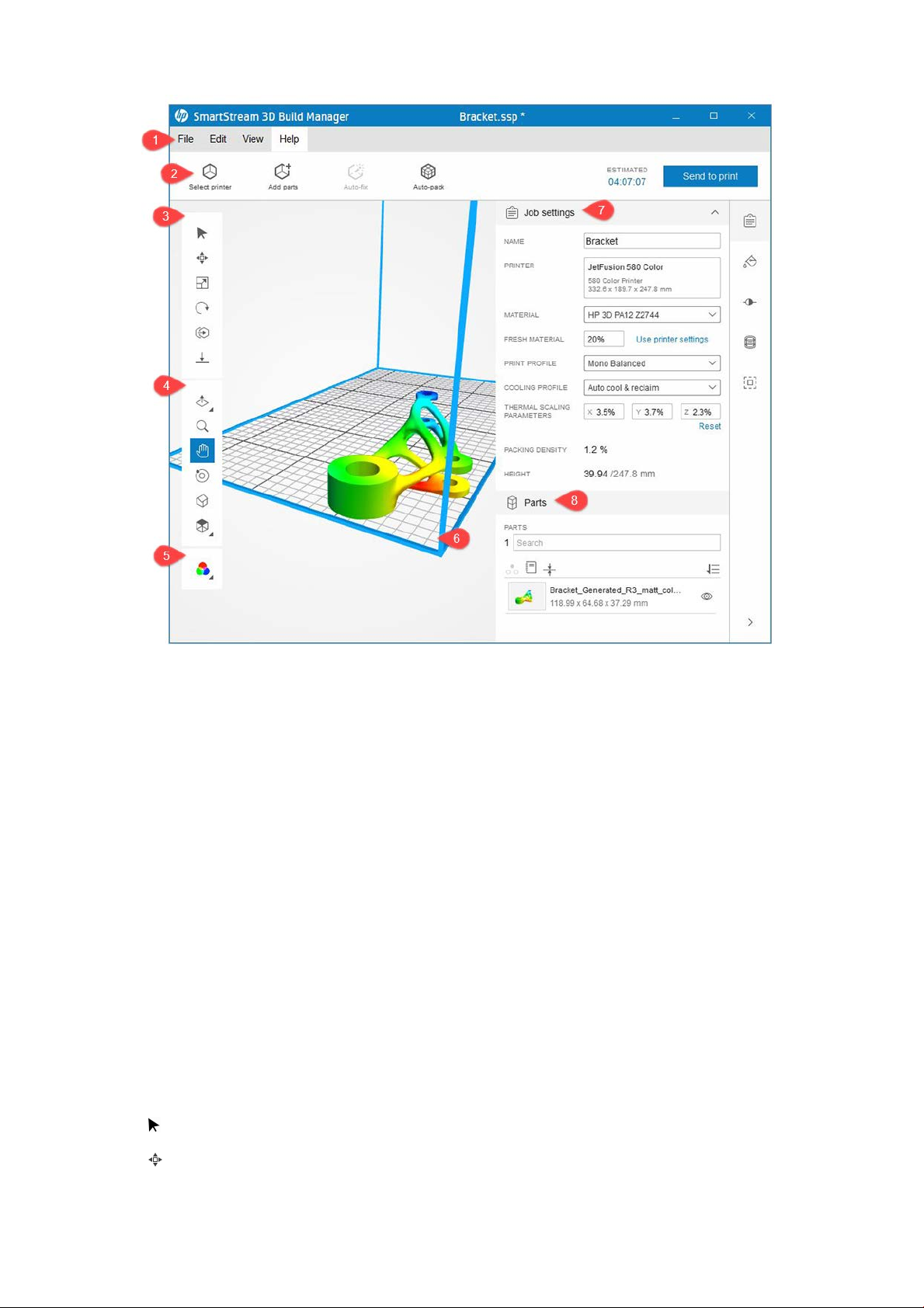
1. Панель меню. Содержит инструменты управления файлами, инструменты и настройки
редактирования, средства управления просмотром и информацию для обучения.
2. Панель действий. Содержит общие действия для подготовки заданий на печать и предварительной
оценки времени печати.
3. Панель инструментов преобразования. Содержит инструменты для манипуляции деталями в
пределах размеров блока печати.
4. Панель инструментов просмотра. Содержит инструменты для управления видом и перемещения по
окну просмотра.
5. Режим просмотра цвета. Позволяет выбрать режим просмотра цвета, геометрии и печати.
6. Окно просмотра. Рабочая область, включающая размеры блока печати. Размеры блока печати,
обычно обозначаемые синими граничными линиями, определяют размеры печати.
7. Панель содержимого. Это пять вкладок с правой стороны экрана, предоставляющие доступ к
группам соответствующих инструментов.
8. Панель деталей. Содержит список всех элементов в задании, включая действия для управления
списком и взаимодействия с деталями и каркасами.
Панели инструментов.
Панель инструментов преобразования
Выбрать
Переместить
2 Глава 1 Введение RUWW
Page 7
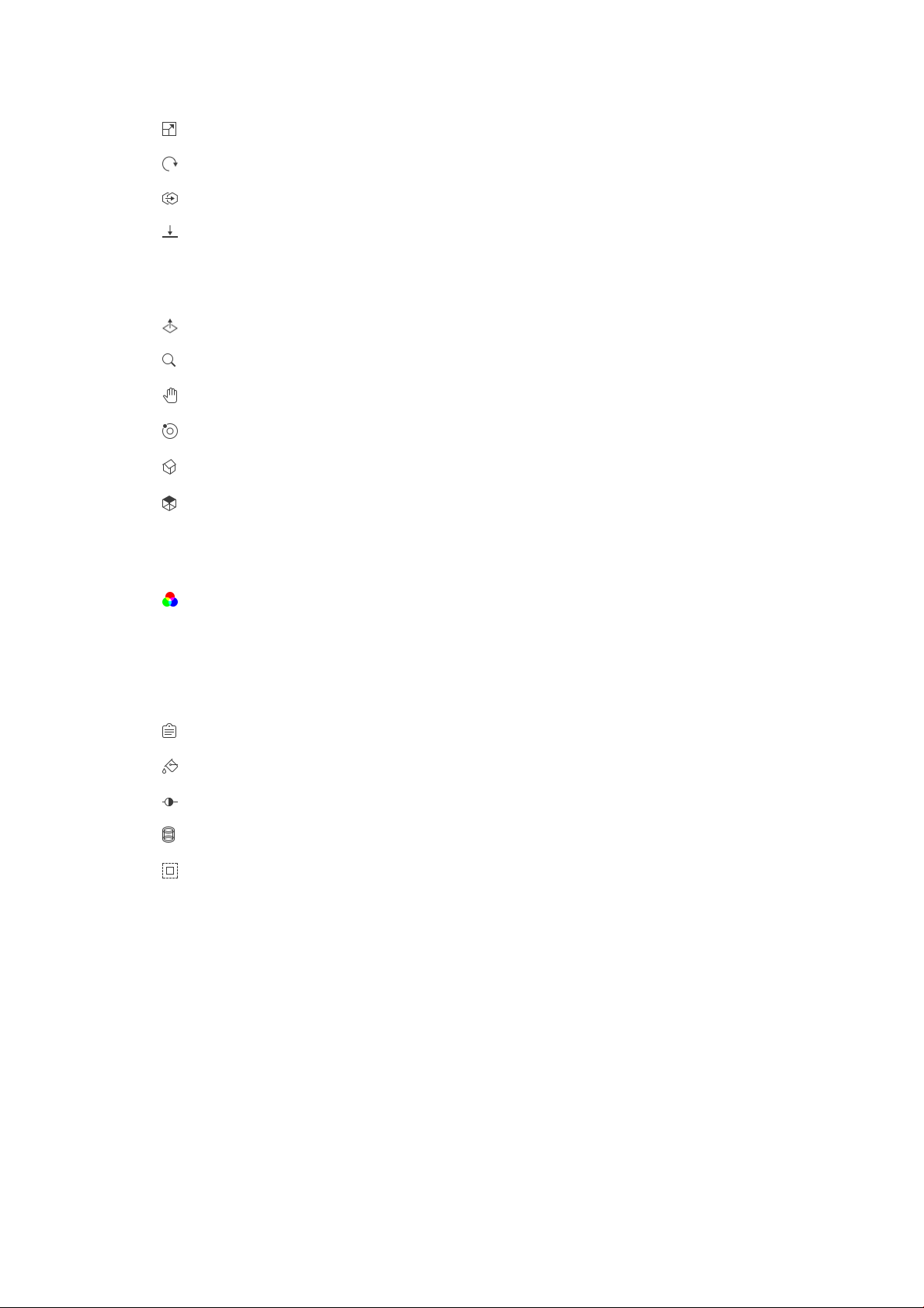
Панель инструментов преобразования (продолжение)
Масштаб
Повернуть
Дублировать
Переместить на поверхность
Панель инструментов просмотра
Вырез
Масштаб
Сдвиг
Орбита
Начальный вид
Ортографический вид
Панель инструментов просмотра цвета
Просмотр цвета
Панель содержимого
Вкладки панели содержимого
Параметры задания
Цвет детали
Настройка цвета
Полость
Каркас
Вкладка параметров задания содержит дополнительную информацию о задании и используемых
настройках принтера.
RUWW Обзор интерфейса 3
Page 8
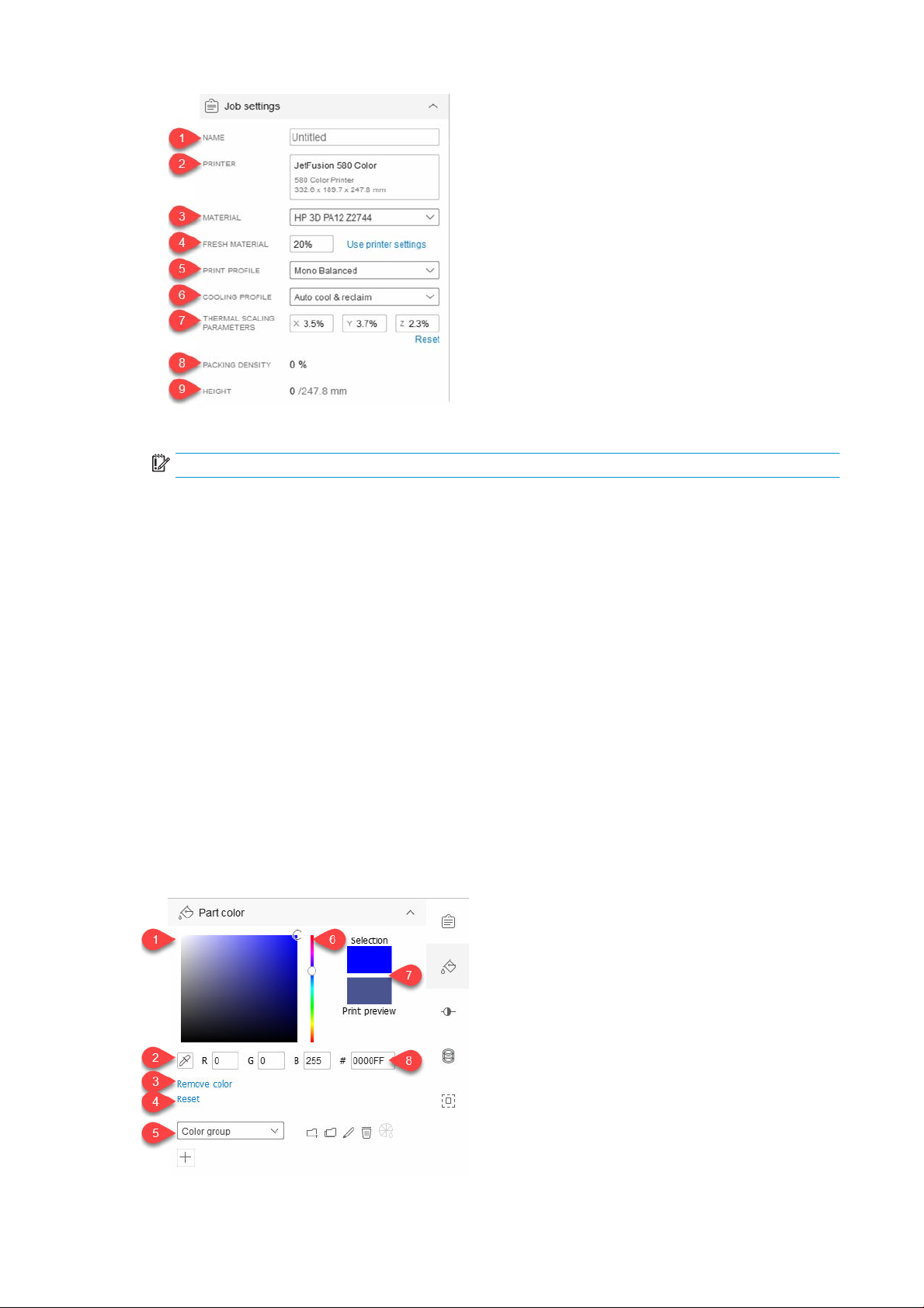
1. ИМЯ ЗАДАНИЯ: Название задания.
ВАЖНО! Изменение имени задания также приводит к изменению имени файла.
2. ПРИНТЕР: указывает на выбранный принтер.
3. МАТЕРИАЛ: Некоторые модели принтера позволяют вам выбрать материал.
4. СВЕЖИЙ МАТЕРИАЛ: Некоторые модели используют переработанный материал. Этот параметр
позволяет выбрать количество нового материала при печати.
5. ПРОФИЛЬ ПЕЧАТИ. Определяет выбранную группу настроек печати.
6. ПРОФИЛЬ ОХЛАЖДЕНИЯ. Выберите профиль для установки времени ожидания охлаждения деталей.
7. НАСТРОЙКИ ТЕПЛОВОГО МАСШТАБИРОВАНИЯ. Компенсация искажений в зависимости от объема
печати. Правильные настройки зависят от материала. Если результаты вас не устраивают, измените
настройки. Масштаб деталей меняется для компенсации искажений при печати.
8. ПЛОТНОСТЬ НАПОЛНЕНИЯ. Занимаемая часть блока печати до высоты детали, расположенной в
самом высоком положении.
9. ВЫСОТА: Высота всех деталей в задании. Также указана максимальная высота блока печати. Высота
печати обновляется по мере добавления, перемещения и удаления деталей.
Вкладка Цвет детали предоставляет инструменты для определения цветов существующей детали. Вы
можете изменить их при помощи существующих или индивидуально настроенных цветовых образцов.
4 Глава 1 Введение RUWW
Page 9
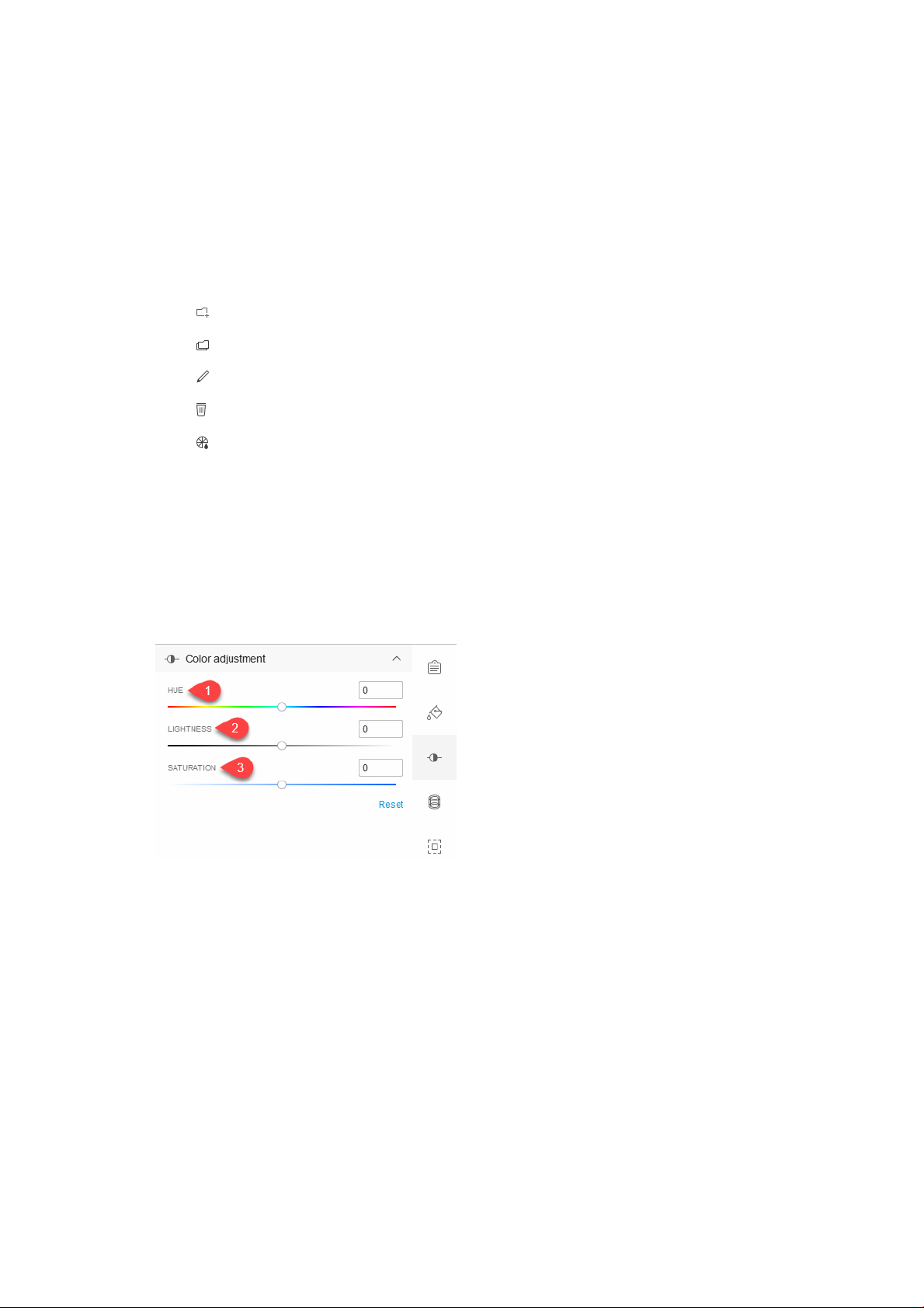
1. Область насыщенности/яркости. Перетащите ползунок для регулировки цвета выбранной детали.
2. Инструмент «Пипетка». Для применения цвета к выделенной детали щелкните на инструменте и
выберите цвет в блоке печати.
3. Удалить цвет. Удаляет всю информацию о цвете для выбранной детали.
4. Сброс: Возвращает деталь к ее первоначальному цвету.
5. Образцы цвета. Чтобы отобразить цвета в области образцов, выберите цвета из цветовых групп по
умолчанию.
Добавить новую цветовую группу
Дублировать существующую цветовую группу
Редактировать существующую цветовую группу
Удалить выбранную цветовую группу
Создать цветопробу
6. Оттенок. Для регулировки цвета выбранной детали перетащите ползунок вверх или вниз.
7. Область предварительного просмотра цвета. Отображение настроенного цвета выбранной детали.
Предварительный просмотр для печати.
8. Значение RGB/Hex. Введите цифровое значение цвета для выбранной детали.
Вкладка Регулировка цвета содержит инструменты для регулировки оттенка, насыщенности и цифрового
значения цвета выбранной детали.
1. ОТТЕНОК. Для регулировки оттенка выбранной детали перетащите ползунок влево или вправо.
2. ЯРКОСТЬ. Для регулировки яркости выбранной детали перетащите ползунок влево или вправо.
Кнопка Сбросить восстанавливает для выбранного объекта значения по умолчанию.
3. НАСЫЩЕННОСТЬ. Для регулировки насыщенности выбранной детали перетащите ползунок влево
или вправо.
Вкладка Полость позволяет создать полость в сплошной детали. После создания полости вы сможете
настроить толщину стенок. Создание полости в детали позволяет увеличить скорость печати и уменьшить
затраты материала.
RUWW Обзор интерфейса 5
Page 10

1. ТОЛЩИНА СТЕНКИ. Устанавливает толщину стенок для полой детали.
2. ТОЧНОСТЬ ПЕЧАТИ ВНУТРЕННЕЙ ПОВЕРХНОСТИ. Настройка точности воссоздания толщины стенок в
полой детали. Увеличение точности может замедлить создание внутренней поверхности. Чем точнее
процесс, тем больше времени он займет.
3. Получение копии Применить настройки полости для копии исходной детали.
4. Полость оригинала Применить настройки полости для исходной детали.
Вкладка Каркас служит для создания и изменения каркаса или «клетки» для группировки и печати
связанных деталей.
1. ИМЯ. Название каркаса вокруг выбранной детали.
2. ТОЛЩИНА. Настройка толщины сторон каркаса.
3. ШИРИНА РЕБЕР. Настройка ширины ребер каркаса. Ширина должна быть больше или равна
толщине.
ПРИМЕЧАНИЕ. Увеличение толщины и ширины ребер может повлечь за собой автоматическое
изменение размеров других элементов каркаса.
4. РАЗМЕР СЕТКИ. Настройка размера клетки каркаса. Размер клетки должен быть по крайней мере в
два раза больше ширины ребер.
5. ПРОСЛОЙКА КАРКАСА. Регулировка расстояния между каркасом и деталью. Расстояние должно быть
по крайней мере равным ширине ребра.
6 Глава 1 Введение RUWW
Page 11

Панель деталей.
1. Общее количество деталей в блоке печати и отображение количества добавленных деталей с
ошибками и предупреждениями . Чтобы увидеть ошибки детали, используйте панель
инструментов просмотра цвета для переключения на геометрический вид.
СОВЕТ: Для выбора проблемных деталей щелкните число.
2. Панель инструментов детали.
Изолировать
Отчет о деталях
Анализировать толщину стенок
Сортировать список деталей
3. Деталь с ошибкой. В списке деталей отображается миниатюрное изображение со значком ошибки ,
указывая на наличие одной или более проблем с этой деталью. Информация о каждой детали также
включает имя детали и ее размеры.
СОВЕТ: Если деталь в списке содержит ошибку, дважды нажмите на эту деталь для получения
дополнительной информации. Можно исправить проблемы автоматически и (или) создать отчет о
деталях.
4. Деталь с предупреждением. Значок предупреждения на эскизе изображения означает, что деталь
выходит за допустимые рамки. Детали, выходящие за рамки, не отображаются среди деталей с
ошибками.
5. Поиск деталей в списке. По мере ввода текста происходит фильтрация списка деталей на основе
введенных символов. Чтобы снова увидеть список всех деталей, очистите поле поиска.
6. Инструмент скрытия/отображения позволяет управлять видимостью каждой детали в пределах
размеров блока печати.
СОВЕТ: После того, как деталь была скрыта, щелкните правой кнопкой мыши и выберите Показать
все.
RUWW Обзор интерфейса 7
Page 12

2 Настройки
Сведения о настройках
Настройки управляют поведением приложения по умолчанию. После сохранения настроек они остаются в
памяти и используются каждый раз при запуске приложения. Диалоговое окно «Настройки» имеет две
вкладки: Общие и Подключение к центру управления.
Общие
Вкладка Общие содержит параметры для управления приложением.
● Глобальные параметры
– Язык. Выберите нужный вам язык и перезагрузите приложение.
– Единицы измерения. Укажите предпочитаемые единицы измерения: миллиметры, сантиметры
или дюймы.
– Сбросить все сообщения и предупреждения. Если эта опция не включена, включите для
повторного отображения сообщений.
● Детали
– Способ автоматической упаковки после добавления/дублирования деталей. Выберите
стандартное поведение для управления импортированными или дублированными деталями в
окне просмотра.
○ 2D. Автоматическое размещение всех деталей горизонтально на поверхности в пределах
размеров блока печати. Если места не хватает, детали размещаются за пределами
размеров блока печати в окне просмотра.
○ 3D. Автоматическое размещение всех деталей горизонтально и вертикально в пределах
размеров блока печати. Если места не хватает, детали размещаются за пределами
размеров блока печати в окне просмотра.
○ Нет. Размещение деталей будет соответствовать сохраненной информации в
импортированном файле дизайна. Этот вариант может привести к коллизиям деталей,
включая полное перекрытие.
○ Спрашивать всегда. При импорте или дублировании деталей отображается запрос на
выбор варианта автоматической упаковки.
– Допуск автоматической упаковки. Настройка точности компоновки деталей. Понижение допуска
повышает точность, но снижает скорость обработки. Значение по умолчанию — 5 мм, а
минимальное значение — 1 мм.
– Отобразить предупреждение при выходе за допустимые рамки. Выберите, нужно ли
отображать предупреждения при выходе за границы.
8 Глава 2 Настройки RUWW
Page 13

– Напоминание о проверке минимальной толщины стенок. Если этот параметр активирован, то
перед непосредственной отправкой задания на печать после нажатия кнопки Отправить на
печать отобразится уведомление о необходимости проверки на наличие проблем с толщиной
стенок.
ВАЖНО! Если обнаружена ошибка толщины стенок, каждая область детали с недостаточной
толщиной стенок для выбранного принтера будет выделена красным цветом. Приложение не
может исправить детали с ошибочной толщиной стенок. Их можно только удалить из
пространства макета. Ошибки толщины стенок не блокируют печать.
– Доля поверхности с недопустимой толщиной стенок. Определяет допустимую долю
поверхности каждой детали
принтера значения без вызова предупреждения. Например, значение покрытия поверхности по
умолчанию составляет 5 %. Если менее 5% поверхности детали является слишком тонкой для
печати, предупреждение не отобразится. Если более 5% поверхности детали является слишком
тонкой для печати, предупреждение отобразится.
– Разделять компоненты 3MF при импорте Выберите для ввода в виде отдельной детали или
нескольких деталей для взаимодействия с блоком печати.
● Расположения файлов
– Необходим путь сохранения временных файлов для отправки задания на печать. Укажите место
для сохранения созданных временных файлов при отправке задания на принтер.
– Путь для сохранения отчетов. Выберите место для сохранения отчетов.
, толщина стенок которой может быть меньше определенного для
СОВЕТ: Чтобы получить доступ к этому месту, выберите Файл > Отчеты.
Чтобы способствовать отслеживанию проблем с деталями и документировать процесс печати,
приложение создает отчеты двух типов: отчеты о деталях и отчеты о задании. Отчеты
сохраняются в формате PDF. Имена отчетов создаются на основе имени задания, введенного на
вкладке настроек задания.
ПРИМЕЧАНИЕ. Изменение имени задания также приводит к изменению имени файла.
В имена отчетов также входит отметка даты и времени, указывающая точный момент создания
файла отчета. Если необходимо поделиться отчетами, распечатайте их или отправьте файлы
PDF по электронной почте.
Подключение к центру управления.
Вкладка Подключение к центру управления дает возможность использовать IP-адрес и номер порта для
подключения к центру управления и использования отображаемых принтеров.
Настройка параметров
1. Откройте диалоговое окно Настройки одним из указанных далее способов.
● Щелкните Редактировать > Настройки.
● Нажмите Ctrl+K.
2. Внесите необходимые изменения в соответствующие вкладки.
3. Щелкните Сохранить.
При первом запуске HP SmartStream 3D Build Manager потребуется подключиться к центру управлению
принтера.
RUWW Настройка параметров 9
Page 14

Подключение к центру управления принтера.
1. На панели инструментов щелкните Изменить > Параметры.
2. В диалоговом окне Параметры на вкладке Подключение к центру управления щелкните кнопку
Автообнаружение или введите IP-адрес, имя хоста и порта, если это возможно.
3. Щелкните Подключить.
4. Закройте диалоговое окно Настройки.
5. Откройте диалоговое окно Выбор принтера одним из указанных далее способов.
● На панели действий щелкните Выбор принтера.
● На панели настроек задания щелкните выбранный в данный момент принтер.
6. В списке принтеров щелкните принтер, который необходимо использовать.
Выбранный принтер отображается на вкладке параметров задания.
10 Глава 2 Настройки RUWW
Page 15

3 Добавление деталей
Добавление деталей
ВАЖНО! Приложение поддерживает следующие виды файлов: 3MF, OBJ, STL и WML (VRML).
1. Откройте диалоговое окно Открыть одним из указанных далее способов.
● На панели действий щелкните Добавить детали.
● Щелкните Файл > Добавить детали.
● Нажмите Ctrl+I.
2. Выберите файлы деталей, которые необходимо добавить.
3. Щелкните Открыть. Детали будут добавлены, отобразятся в окне просмотра и появятся на панели
обозревателя деталей.
ПРИМЕЧАНИЕ. В зависимости от выбранных настроек добавленные детали могут быть
автоматически упакованы.
СОВЕТ: Если допущена ошибка, выберите Редактировать > Отменить (Ctrl+Z), Редактировать >
Вернуть (Ctrl+Shift+Z) или просто начните заново. Чтобы отменить все изменения, выберите Файл >
Создать (Ctrl+N).
4. При необходимости измените размеры деталей так, чтобы они уместились в пределах размеров
блока печати, одним из указанных ниже способов.
● Щелкните По размеру, чтобы размер детали автоматически изменился необходимым образом, а
затем щелкните ОК.
● Выберите блок, который использовался для изначального проектирования детали, и щелкните
ОК.
Заполнение размеров блока печати
Если необходимо включить в размеры блока печати как можно больше единиц детали и повысить
эффективность задания печати, добавьте одну деталь и щелкните Редактировать > Заполнить размеры
блока печати.
ВАЖНО! Должна быть выбрана только одна деталь.
Автоматическое расположение деталей
Программа может выполнить автоматическое размещение деталей в пределах размеров блока печати в
любой момент. Если детали находятся за пределами размеров блока печати и выделяются желтым,
функция Автоматическая упаковка позволит расположить наибольшее возможное число деталей по
RUWW Добавление деталей 11
Page 16

горизонтали и вертикали в пределах размеров блока печати для обеспечения максимально эффективной
печати. К минимальному значению расстояния между деталями будет добавлено приблизительное
расстояние, образуя суммарное расстояние между деталями. Нулевое значение означает, что детали будут
печататься как можно ближе друг к другу. Если помещаются не все детали, они будут выровнены в окне
просмотра за пределами размеров блока печати. Если все детали помещаются, изменения значения
расстояния между деталями позволит разместить большее число деталей в пределах размеров блока
печати.
1. Щелкните Автоматическая упаковка на карточке действий.
2. У вас есть возможность изменить параметр Приблизительное расстояние между деталями.
3. Щелкните Автоматическая упаковка.
Автоматическая проверка детали и макета
ВАЖНО! Чтобы увидеть ошибки в окне просмотра, используйте панель инструментов просмотра цвета
для перехода в геометрический вид.
При добавлении новых деталей приложение автоматически проверяет их на соблюдение следующих
условий.
● В пределах границ: Расположены ли детали в пределах размеров блока печати для обеспечения
возможности их печати?
● Закрыты: имеют ли детали отверстия?
● Правильно ориентированы: расположены ли детали таким образом, который обеспечивает
правильную печать?
● Топологически правильные: возможна ли печать деталей?
Детали, находящиеся за пределами границ размеров блока печати, считаются вышедшими за границы.
Обычно выходящие за границы детали можно исправить, нажав Автоматическая упаковка или вручную
переместив их внутрь границ блока печати. Детали с отверстиями, сложные для ориентации конструкции и
топологически неправильные детали обычно можно исправить, нажав .
ВАЖНО! Пока проблемы не будут устранены, возможность печати заблокирована.
Приложение использует цвета для отображения состояния деталей.
● Серый: деталь не выбрана. Проблемы не обнаружены.
● Синий: деталь выбрана или над ней расположен указатель мыши. Проблемы не обнаружены.
● Красный: Деталь содержит проблему (например отверстие), которую можно устранить
(автоматическое исправление) или невозможно устранить (деталь необходимо исправить с помощью
какого-либо другого приложения или удалить из пространства макета). Если проблема детали не
12 Глава 3 Добавление деталей RUWW
Page 17

устранена, печать будет заблокирована. Красный цвет также указывает на деталь с недостаточной
толщиной стенок для выбранного принтера. При отправке такой детали на принтер отобразится
предупреждение, однако печать не будет заблокирована.
● Желтый: деталь находится за пределами границ размеров блока печати, что приводит к блокировке
печати.
При необходимости приложение может определить, не имеет ли деталь слишком тонкие стенки, что может
вызвать проблемы при печати. Приемлемая толщина стенки зависит от типа принтера (см. руководство
пользователя принтера). Чтобы проверить проблемы толщины стенок, щелкните на панели деталей.
Если проверка деталей на толщину стенок не будет выполнена до выбора Отправить на печать,
соответствующее напоминание будет показано после нажатия.
ВАЖНО! Если обнаружена ошибка толщины стенок, каждая область детали с недостаточной толщиной
стенок для выбранного принтера будет выделена красным цветом. Приложение не может исправить
детали с ошибочной толщиной стенок. Их можно только удалить из пространства макета. Ошибки
толщины стенок не блокируют печать.
Сведения об отчетах о деталях
Отчеты о деталях можно создавать в любое время для выбранных деталей. Если детали не выбраны, в
отчет включаются все детали в окне просмотра. В начале созданного отчета о деталях приводится список
деталей с проблемами. Если детали с проблемами не обнаружены, порядок следования деталей в отчете о
деталях будет соответствовать порядку деталей на панели деталей. Для каждой детали в отчете
содержатся ее название, миниатюрное изображение и размеры. Если деталь не содержит ошибок, рядом с
каждой деталью отображаются пустые строки, в которые можно внести примечания. Если ошибки
обнаружены, указывается тип ошибок.
Все отчеты являются файлами PDF, которые хранятся в месте, определенном в Настройках. Перейдя в это
место, можно в любое время просмотреть отчет.
Создание отчета о деталях
Отчет о деталях можно создать любым из указанных далее способов.
● Щелкните правой кнопкой мыши на выбранных деталях и выберите Отчет о деталях.
● На панели деталей щелкните .
● В диалоговом окне ошибки детали щелкните Отчет о деталях.
RUWW Сведения об отчетах о деталях 13
Page 18

4 Работа с деталями
Выбор деталей
Перед тем, как можно будет выполнять манипуляции с деталями после добавления их в окно просмотра,
необходимо выбрать их.
Выбрать детали можно любым из указанных далее способов.
● На панели инструментов преобразования щелкните , а затем щелкните деталь, которую нужно
выбрать
СОВЕТ: Для выбора нескольких деталей обведите их рамкой.
● Щелкните деталь в списке деталей.
● Для выбора всех деталей в окне просмотра нажмите Редактировать > Выбрать все (Ctrl+A).
.
● Для выбора всех деталей с ошибками нажмите Редактировать > Выбрать все с ошибками (Ctrl+E).
● Для выбора всех деталей за пределами размеров блока печати нажмите Редактировать > Выбрать
все за границами (Ctrl+B).
СОВЕТ: Когда выбрана деталь, щелкните на ней правой кнопкой мыши и выберите различные действия,
например, Изолировать (скрывает все невыбранные детали), Скрыть выбор, Дублировать (в меню
Редактировать также можно найти параметры для дублирования деталей) и Удалить.
Регулировка положения детали
1. Выберите деталь, которую необходимо расположить.
2. На панели инструментов преобразования щелкните . Вокруг детали появятся инструменты
перемещения.
3. Используйте инструменты перемещения для расположения детали или введите значения X, Y или Z
для более точного определения положения.
СОВЕТ: Перетащите стрелку вверх, чтобы отобразить окно ввода значения Z.
4. Кроме того, на панели инструментов преобразования щелкните . Вокруг детали появятся
инструменты поворота.
5. Используйте инструменты поворота для расположения детали или введите значения угла поворота
для более точного определения положения.
СОВЕТ: Можно также использовать команду , чтобы расположить деталь на поверхности в пределах
размеров блока печати.
14 Глава 4 Работа с деталями RUWW
Page 19

Изменение размера детали (масштабирование)
1. Выберите деталь, размер которой необходимо изменить.
2. На панели инструментов преобразования щелкните . Вокруг детали появятся инструменты
масштабирования.
3. Изменить размеры детали можно любым из указанных далее способов.
● Используйте маркеры масштаба.
●
Введите индивидуальные значения X, Y или Z.
● Введите процентное значение.
Смена вида
Вид можно изменить любым из указанных далее способов.
● Сдвиг вида:
● нажмите и удерживайте колесико мыши, а затем перемещайте мышь для просмотра нужной
области;
● на панели инструментов просмотра щелкните . Затем щелкните и переместите вид в нужное
положение.
● Изменение масштаба вида:
● прокручивайте колесико мыши вперед для увеличения масштаба и назад для уменьшения;
● на панели инструментов просмотра щелкните , щелкните вид и перемещайте мышь вперед
для увеличения масштаба и назад для уменьшения масштаба.
● Перемещение вида по орбите:
● щелкните правой кнопкой мыши, перемещая ее, чтобы установить вид в нужное положение;
● на панели инструментов просмотра щелкните . Затем щелкните и переместите вид в нужное
положение.
● Выбор предварительного вида:
СОВЕТ: Выбор предварительного вида оставляет текущий выбранный инструмент.
В меню Вид выберите Уместить все (A), Уместить выбранное (F), Начальный (H), Спереди (Ctrl+1),
●
Сзади (Ctrl+2), Слева (Ctrl+3), Справа (Ctrl+4), Сверху (Ctrl+5) или Снизу (Ctrl+6).
● На панели инструментов просмотра щелкните .
● На панели инструментов просмотра щелкните и выберите нужное положение: (сверху),
(справа), (спереди), (снизу), (слева) или (сзади).
Полость детали
1. Выберите детали для создания полости. Если детали не выбраны, полость будет создана для всех
деталей в блоке печати.
2. На панели содержимого нажмите кнопку .
RUWW Изменение размера детали (масштабирование) 15
Page 20

3. Установите толщину стенок после создания полости. Минимальная толщина стенок зависит от
материала и настроек принтера.
4. Вы можете создать полость для копии исходной детали или для самой детали.
5. Щелкните Применить.
6. После создания полости вы можете использовать команду для просмотра полой детали.
Вырез просмотра
Вырезайте размеры блока печати, чтобы заглянуть внутрь деталей или оценить возможные конфликты
деталей и расстояние между ними. Использование этого вида не влияет на печать деталей, только на их
отображение. Если деталь полностью вырезана и скрыта из области размеров блока печати, ее все равно
можно выбрать в списке деталей.
1. На панели инструментов просмотра щелкните и выберите нужное положение: (вырезать ось Z),
(вырезать ось Y) или (вырезать ось X).
СОВЕТ: Поместите диалоговое окно Вырез в нужное место.
2. Для лучшего представления выреза можно также использовать любой из предварительных видов
(начальный или просмотр ) либо команды мыши для сдвига , масштабирования или
перемещения по орбите .
3. Используйте инструменты позиционирования в диалоговом окне Вырез, чтобы переместить
плоскость выреза в нужное место.
СОВЕТ: Чтобы перетащить стрелку и переместить плоскость выреза в нужное место, можно также
щелкнуть в пределах размеров блока печати.
4. Кроме того, можно щелкнуть Инвертировать, чтобы перевернуть плоскость выреза. Щелкните
Секция , чтобы показать плоскую поверхность или крышку для секционных деталей. Используйте
ползунок или диалоговое окно для точного расположения плоскости выреза.
5. Щелкните снова, чтобы отключить вид выреза.
Смена просмотра цвета
Выбор просмотра цвета влияет на все детали в окне просмотра.
Выберите одну из следующих опций на панели инструментов просмотра цвета.
Геометрический вид
для обнаружения ошибок и предупреждений для детали.
Просмотр цвета. Отображает детали в их оригинальных цветах и текстурах.
Просмотр печати. Показывает, как будет выглядеть деталь после печати на основе выбранного
материала, принтера и настроек принтера.
. Отображает детали в базовой цветовой гамме. Используйте этот режим
Смена цветов.
В приложении предусмотрено несколько способов управления цветом деталей при помощи вкладки
(изменяет параметры цвета для всех деталей) и вкладки (изменяет параметры цвета для выбранной
детали) на панели содержимого. Некоторые цветовые группы по умолчанию доступны из выпадающего
16 Глава 4 Работа с деталями RUWW
Page 21

списка на вкладке . Эти группы заблокированы и не могут быть изменены, но их можно дублировать.
Кроме того, можно создавать собственные цветовые группы.
Создать новую цветовую группу
1. На панели содержимого на вкладке щелкните кнопку .
2. Введите имя для этой цветовой группы.
3. Настройте цвет при помощи инструмента «пипетка», цифрового значения RGB/HEX или области
насыщенности/яркости.
4. Чтобы включить выбранный цвет в вашу цветовую группу, щелкните на кнопку , которая находится
под именем цветовой группы.
СОВЕТ: Вы можете добавить до 13 образцов. Чтобы удалить образец, щелкните правой кнопкой
мыши по образцу и выберите Удалить.
Изменить цветовую группу
1. На панели содержимого нажмите на вкладку .
2. Выберите цветовую группу для изменения и используйте один из следующих методов.
● Нажмите кнопку для создания копии.
● Нажмите кнопку для смены имени.
● Нажмите кнопку для удаления группы.
Создание цветопробы
После выбора цветного принтера и цветовой группы приложение позволяет загрузить и распечатать
д
еталь-образец, который вы можете использовать для проверки выбранных цветовых настроек принтера.
1. На панели содержимого нажмите на вкладку .
2
. Нажмите кнопку . Новая деталь-цветопроба будет добавлена в блок печати.
Изменить цвет детали
1
. Для просмотра изменений цвета детали нажмите кнопку
цвета.
2
. Выберите деталь и используйте один из данных методов.
● Чтобы выбрать новый цвет в окне просмотра, нажмите кнопку .
● Нажмите на образец цвета в цветовой группе.
● Введите значения
на панели инструментов просмотра
RGB/HEX.
Выбранный цвет немедленно отобразится в окне просмотра.
СОВЕТ: Чтобы отменить нежелательные изменения, нажмите кнопку Удалить цвет
выбранной детали.
RUWW Смена цветов. 17
или Сброс при
Page 22

Детали каркаса
Использование каркаса позволит вам создать физические границы, «клетку», вокруг выбранных деталей,
что обеспечит их группировку при печати. Используйте каркас для разделения нескольких частей проекта
в одном задании на печать.
1. Выберите деталь или детали для создания каркаса.
2. На панели содержимого нажмите на вкладку .
3. Выберите имя каркаса.
4. Дополнительно. Измените настройки каркаса или размер прослойки между каркасом и
находящимися внутри деталями.
5. Щелкните Создать.
Каркас отображается в списке панели деталей.
Каждая деталь в списке деталей может иметь значок каркаса.
СОВЕТ: Вы можете удалить деталь из каркаса нажав правой кнопкой мыши на детали внутри каркаса или
найти деталь в списке и нажать Отсоединить от каркаса.
СОВЕТ: Вы можете удалить каркас, щелкнув на нем правой кнопкой мыши в списке деталей и выбрав
опцию Удалить. В этом случае вы удалите только каркас. Содержащиеся внутри детали останутся без
изменений.
СОВЕТ:
• Толщина: 0,8 мм
• Ширина полосы: 1,2 мм
• Размер сетки: 10 мм
• Утолщение каркаса: 1,2 мм
Рекомендуемые параметры создания каркаса:
18 Глава 4 Работа с деталями RUWW
Page 23

5 Печать деталей
Отправка задания на принтер
1. Запустить печать можно любым из указанных далее способов.
● Щелкните Отправить на печать на панели действий.
● Щелкните
● Нажмите Ctrl+P.
2
. В случае появления запроса на анализ толщины стенок выполните следующие действия.
● Щелкните Анализировать.
Удалить детали и начните печать заново.
● Можно также щелкнуть
зад
ание на печать в любом случае.
3
. Задание будет отправлено напрямую на принтер. После начала печати вы можете следить за
заданием с использованием командного центра на передней панели принтера.
ПРИМЕЧАНИЕ. Во время создания слоев и файла можно отменить задание.
отправляется на печать, отменить его становится невозможно.
Файл >
Отправить на печать.
Если найдены какие-либо ошибки толщины стенок, щелкните
Продолжить
, чтобы проигнорировать уведомление и отправить
Как только задание
4
. Дополнительно. После отправки задания на принтер щелкните Просмотреть отчет задания
просмо
RUWW Отправка задания на принтер 19
треть сводку в формате PDF со списком включенных в задание деталей.
, чтобы
Page 24

СОВЕТ: Чтобы просмотреть отчеты позднее, щелкните Файл > Отчеты.
5. Щелкните Готово.
Сведения об отчетах о задании
Отчеты о задании формируются после выбора команды Отправить на печать. Порядок следования
деталей в отчете о задании будет соответствовать порядку деталей на панели деталей. Для каждой
детали в отчете содержатся ее название, миниатюрное изображение и размеры. Рядом с каждой деталью
отображаются пустые строки, в которые можно вписать примечания.
ПРИМЕЧАНИЕ. Все отчеты являются файлами PDF, которые хранятся в месте, определенном в
Настройках. Перейдя в это место, можно в любое время просмотреть отчет.
20 Глава 5 Печать деталей RUWW
Page 25

6 Работа с файлами
Приложение поддерживает следующие форматы файлов:
● 3MF, OBJ, STL и WML (VRML). Эти форматы могут быть добавлены в окно просмотра вместе с цветами и
текстурами.
● SSP: этот формат файлов используется для сохранения задания.
Сохранение задания
В задание, которое сохраняется в файл SSP, будут включены все детали в окне просмотра и любые
внесенные исправления. Проверки толщины стенок не сохраняются.
Задание можно сохранить одним из указанных далее способов.
● Чтобы сохранить задание с существующим именем файла, щелкните Файл > Сохранить (Ctrl+S).
● Чтобы сохранить задание с новым именем файла, нажмите Файл > Сохранить как (Ctrl+Shift+S).
СОВЕТ: Чтобы использовать задание снова, в любой момент после сохранения задания выберите Файл >
Открыть (Ctrl+O).
RUWW Сохранение задания 21
Page 26

7 Когда вам нужна помощь
См. «Решения при 3D печати в HP Jet Fusion» для получения дополнительной информации.
Сайт поддержки: http://www.hp.com/go/jetfusion3D4200/support
22 Глава 7 Когда вам нужна помощь RUWW
Page 27

А Требования к программному обеспечению
Поддерживаемые операционные системы
● Microsoft Windows 7 SP1, 64-разрядная (32-разрядная версия не поддерживается)
● Microsoft Windows 8, 64-разрядная (32-разрядная версия не поддерживается)
● Microsoft Windows 8.1, 64-разрядная (32-разрядная версия не поддерживается)
● Microsoft Windows 10, 64-разрядная (32-разрядная версия не поддерживается)
Минимальные системные технические характеристики
● Процессор: Процессор Intel Core i5 (рекомендуется i7)
● Память: 16 ГБ ОЗУ (рекомендуется 64 ГБ).
● Выделенная графическая плата с не менее 2 ГБ видеопамяти и поддержкой DirectX 11
(рекомендуется 4 ГБ)
● 1 ГБ свободного пространства на диске для установки
● Ethernet, IPv4 или IPv6, 100 Мбит/с
ВАЖНО! Запуск HP SmartStream 3D Build Manager в среде виртуальной машины не поддерживается.
RUWW 23
Page 28

Б Комбинации клавиш
Приложение позволяет использовать различные сочетания клавиш для ускорения работы.
Выбор мышью Сочетания клавиш
Файл > Создать Ctrl+N
Файл > Открыть Ctrl+O
Файл > Сохранить Ctrl+S
Файл > Сохранить как Ctrl+Shift+S
Файл > Добавить детали Ctrl+I
Файл > Отправить на печать Ctrl+P
Файл > Выход Alt+F4
Редактировать > Отменить Ctrl+Z
Редактировать > Вернуть Ctrl+Shift+Z
Редактировать > Дублировать Ctrl + D
Редактировать > Дублировать несколько Ctrl+Shift+D
Редактировать > Настройки Ctrl+K
Редактировать > Выбрать все Ctrl+A
Редактировать > Выбрать все с ошибками Ctrl+E
Редактировать > Выбрать все за границами Ctrl+B
Вид > Уместить все A
Вид > Уместить выбранное F
Вид > Начальный H
Вид > Спереди Ctrl+1
Вид > Сзади Ctrl+2
Вид > Слева Ctrl+3
Вид > Справа Ctrl+4
Вид > Сверху Ctrl+5
Вид > Снизу Ctrl+6
Справка > руководства пользователя SmartStream 3D F1
24 Приложение Б Комбинации клавиш RUWW
Page 29

Указатель
В
выбор деталей 14
вырез просмотра 16
Д
детали каркаса 18
добавление деталей 11
З
задание, сохранить 21
И
изменение размеров деталей 15
интерфейс пользователя 1
К
комбинации клавиш 24
Н
настройки 8
О
отчеты о задании 20
Ц
цвета
замена 16
Я
ярлыки 24
П
печать задания 19
полость детали 15
просмотр
вырез 16
замена 15
просмотр цвета
замена 16
Р
регулировка деталей 14
С
сменить вид 15
сохранение задания 21
Т
требования 23
RUWW Указатель 25
